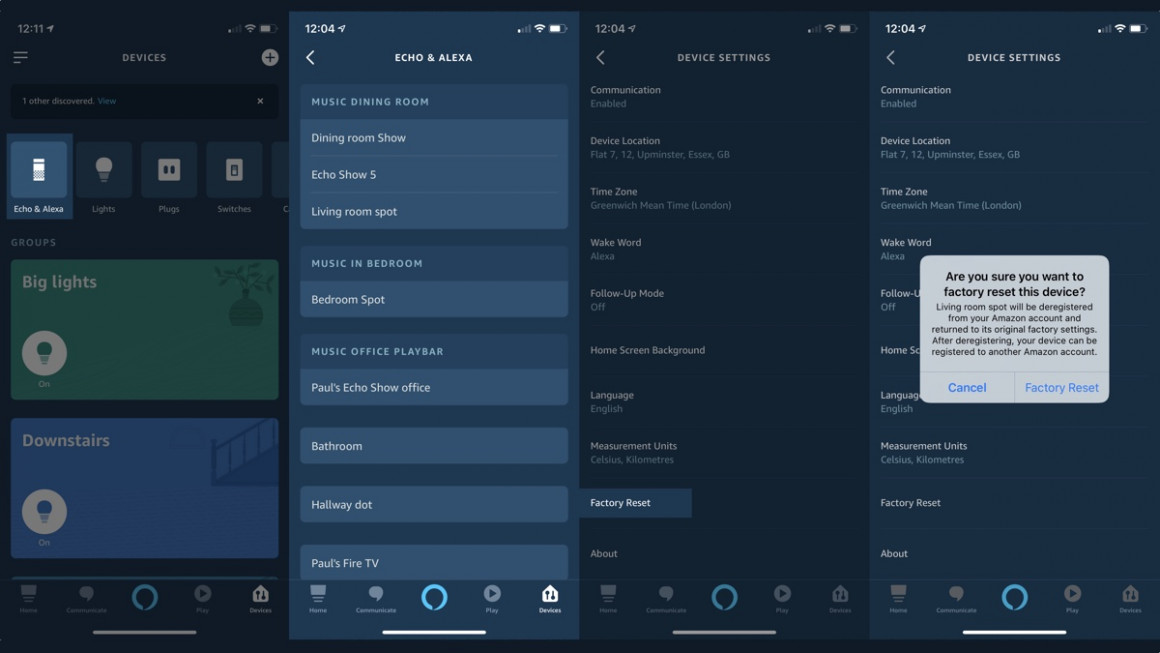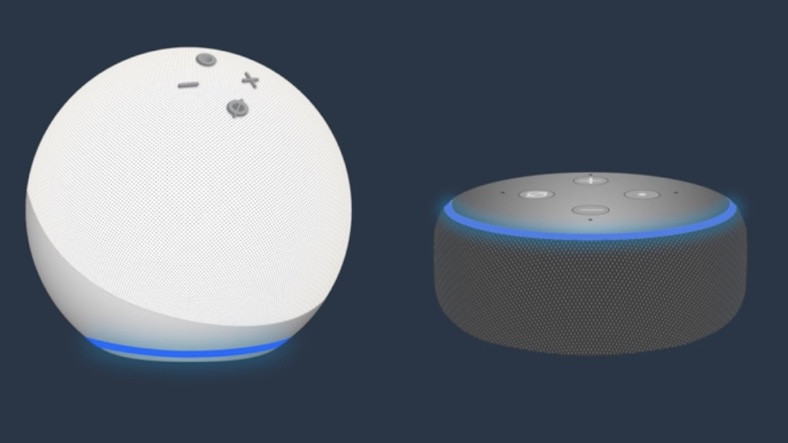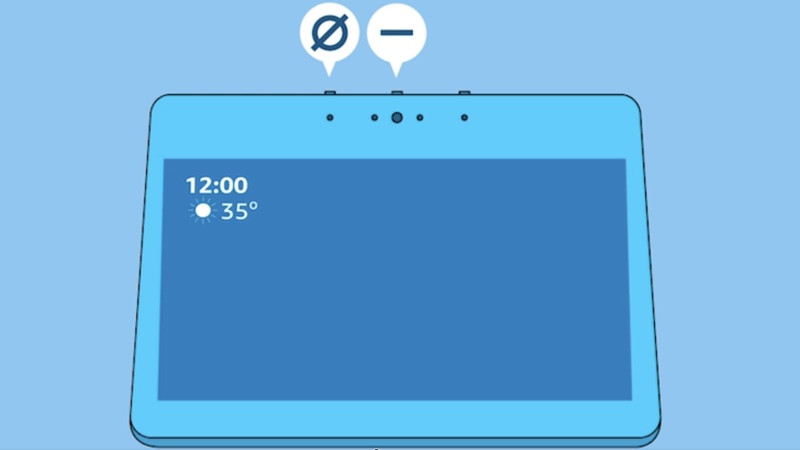Jak zresetować Amazon Echo: co zrobić, jeśli urządzenie Alexa nie odpowiada
Jeśli coś pójdzie nie tak, może być konieczne zresetowanie głośnika Amazon Echo, aby wszystko wróciło do normy.
Przywrócenie ustawień fabrycznych Alexy nie powinno zdarzać się zbyt często, ale jeśli inteligentny asystent cofnął się w kąt lub po prostu chcesz dać komuś swoje urządzenie, aby zaczął od zera, dobrze jest wiedzieć, jak mocno zresetować swoje Echo.
Problem polega na tym, że istnieją różne procesy resetowania, niezależnie od tego, czy masz standardowe Amazon Echo, Echo Show z piargami, czy zawsze popularną Echo Dot.
Poniżej omówimy każdy typ urządzenia Echo – w tym Echo Dot i ekranowane modele Echo – i podamy szczegółowe informacje na temat resetowania Alexy.
Na szczęście to wszystko jest bardzo proste i może to być tylko bilet, którego potrzebujesz, aby przywrócić Echo na właściwe tory.
- Najlepsze inteligentne urządzenia domowe kompatybilne z Alexa
- Dowiedz się więcej: Polecenia Amazon Echo, które musisz znać
- Zrób więcej: Najlepsze umiejętności Alexa
Rodzaje resetowania Amazon Echo / Alexa
Najpierw upewnij się, że wiesz, jaki rodzaj resetu chcesz wykonać. Jeśli po prostu wydaje się, że nie odpowiada, pierwszym wezwaniem powinno być zawsze wyłączenie zasilania. Po prostu wyciągnij zasilacz z tyłu, poczekaj kilka sekund, a następnie podłącz go ponownie.
Czasami kolorowe światło emitowane przez głośnik Echo może być wskazówką, co mogło pójść nie tak.
Jeśli głośnik Alexa nadal nie działa po wyłączeniu zasilania, warto przywrócić ustawienia fabryczne.
Będziesz także chciał przywrócić ustawienia fabryczne głośnika Echo, jeśli go sprzedajesz lub przekazujesz komuś innemu.
Reset do ustawień fabrycznych za pomocą aplikacji Alexa
Możesz zresetować urządzenie Echo za pomocą aplikacji Alexa na smartfonie z systemem iOS lub Android.
1) Przejdź do Urządzenia.
2) Stuknij ikonę Echo i Alexa u góry.
3) Wybierz głośnik, który chcesz przywrócić do ustawień fabrycznych.
4) Przewiń w dół do opcji Przywracanie ustawień fabrycznych i stuknij ją.
5) Potwierdź, że chcesz zresetować.
Przyciski resetowania do ustawień fabrycznych na głośniku Echo
Jak zresetować Amazon Echo Dot (2. generacji, 3. generacji, 4. generacji)
Resetowanie Amazon Echo różni się w zależności od typu urządzenia – dotyczy to nawet różnych generacji tego samego modelu.
- Aby zresetować Amazon Echo Dot drugiej generacji, naciśnij i przytrzymaj jednocześnie przyciski wyłączania mikrofonu i zmniejszania głośności. Poczekaj, aż pierścień świetlny zmieni kolor na pomarańczowy, co powinno zająć około 20 sekund.
- Aby zresetować Amazon Echo Dot trzeciej generacji, czwartej generacji lub Echo Dot z zegarem (obie generacje), naciśnij i przytrzymaj przycisk akcji przez 25 sekund – to przycisk po prawej stronie górnego panelu.
Jak zresetować Amazon Echo (1. generacji, 2. generacji, 3. generacji, 4. generacji)
Podobnie jak w przypadku Echo Dot, resetowanie standardowych urządzeń Echo różni się w zależności od tego, czy masz w domu oryginalną, czy drugą generację.
- Aby zresetować urządzenie Echo pierwszej generacji, użyj spinacza do papieru (lub czegoś podobnego), aby nacisnąć i przytrzymać przycisk Reset. Poczekaj, aż pierścień świetlny wyłączy się i włączy ponownie.
- Aby zresetować urządzenie drugiej generacji, naciśnij i przytrzymaj jednocześnie przyciski wyłączania mikrofonu i zmniejszania głośności. Poczekaj, aż pierścień świetlny zmieni kolor na pomarańczowy, co powinno zająć około 20 sekund.
- Aby zresetować Echo czwartej lub trzeciej generacji, przytrzymaj przycisk akcji przez 25 sekund. Pierścień świetlny zacznie pulsować na pomarańczowo, a następnie wyłączy się. Następnie włączy się ponownie, zmieni kolor na niebieski, a następnie ponownie na pomarańczowy. Jest teraz gotowy do konfiguracji..
Jak zresetować Amazon Echo Plus (1. generacji, 2. generacji)
Jeśli pracujesz z inną generacją urządzenia Echo, proces ponownego uruchamiania będzie inny. Tak jest w przypadku dwóch rodzajów modeli Echo Plus. Pamiętaj też, że nie utracisz połączeń z urządzeniami inteligentnego domu, jeśli zdecydujesz się zresetować.
- Aby zresetować Echo Plus pierwszej generacji, użyj spinacza do papieru (lub czegoś podobnego), aby raz nacisnąć przycisk Reset i szybko go zwolnić. Poczekaj, aż pierścień świetlny wyłączy się i włączy ponownie.
- Aby zresetować urządzenie Echo Plus drugiej generacji, naciśnij i przytrzymaj przycisk akcji przez 20 sekund. Poczekaj, aż pierścień świetlny wyłączy się i włączy ponownie.
Jak zresetować Amazon Echo Show, Amazon Echo Show 5, Echo Show 8, Echo Show 10, Echo Show 15 lub Echo Spot (wszystkie generacje)
Jeśli masz głośnik Echo z ekranem, niezależnie od tego, czy masz Echo Spot, jedną z dwóch generacji Echo Show, Echo Show 5 lub 8, sytuacja nieznacznie się zmienia. Jeśli masz Echo Show drugiej generacji, możesz oczywiście użyć wbudowanego układu Zigbee, aby połączyć się z zewnętrznymi inteligentnymi urządzeniami domowymi – a sposób resetowania wpływa na te połączenia.
- Aby zresetować Echo Show drugiej generacji bez utraty połączeń z inteligentnym urządzeniem domowym, powiedz „Alexa, przejdź do ustawień" lub przesuń palcem od góry ekranu w dół i wybierz Ustawienia. Stamtąd wybierz Opcje urządzenia, a następnie Resetuj do ustawień fabrycznych, ale zachowaj połączenia inteligentnego urządzenia domowego. Wykonaj te same kroki dla Echo Show 5, Show 8 lub Show 10.
- Aby zresetować Echo Show lub Echo Spot pierwszej generacji do ustawień fabrycznych, powiedz „Alexa, przejdź do ustawień” lub przesuń palcem od góry ekranu w dół i wybierz Ustawienia. Następnie wybierz Opcje urządzenia, a następnie Resetuj do ustawień fabrycznych. Spowoduje to usunięcie wszystkich danych osobowych i ustawień urządzenia.
- Możesz również użyć następującej metody, aby zresetować Echo Show: Naciśnij i przytrzymaj przyciski wyciszania i zmniejszania głośności przez 15 sekund, aż logo Amazon zacznie migać na wyświetlaczu.
Jak zresetować Amazon Echo Sub
Jednym z najnowszych dodatków do rodziny Amazon Echo jest Echo Sub – i tak, jest to bardzo opcjonalny dodatek do konfiguracji Echo. Biorąc pod uwagę, że wymaga to dodatkowej konfiguracji, aby uzyskać prawidłowe działanie, i będzie wymagać synchronizacji z Twoim Echo, Echo Plus lub Echo, istnieje szansa, że będziesz musiał co jakiś czas resetować Sub.
- Aby zresetować Echo Sub, naciśnij i przytrzymaj przycisk akcji znajdujący się tuż nad przewodem zasilającym przez 25 sekund